win10访问共享打印机时提示“需要输入guest密码”如何解决
局域网共享是非常使用的一个功能,可以共享文件或图片。一位用户说在win10免激活系统局域网中共享了打印机,其他电脑访问打印机时突然弹出对话框“要求输入guest账户密码”的提示,如何解决呢?不要担心,针对此疑问,下面一起看看具体解决方法。
具体方法如下:
11共享打印机的主机----我的电脑(计算机)----右键管理----本地用户和组----用户----右边列表中找到Guest账户----右键设置密码----选中后会有提示,继续----出现设置密码的界面,不用填写密码,直接确定即可;
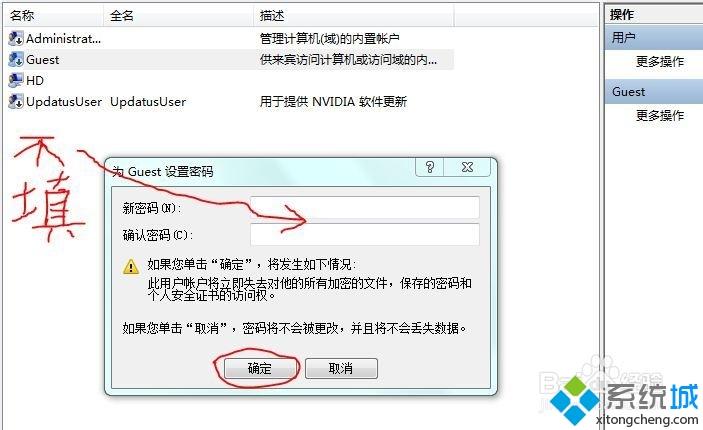
win10访问共享打印机时提示“需要输入guest密码”的解决方法,下次再遇到一样故障问题,及时参考教程内容来解决吧。
相关教程:开机弹不出密码输入框输入法突然打不出中文手机如何访问电脑共享文件guest账户密码是多少局域网无线打印机加密我告诉你msdn版权声明:以上内容作者已申请原创保护,未经允许不得转载,侵权必究!授权事宜、对本内容有异议或投诉,敬请联系网站管理员,我们将尽快回复您,谢谢合作!










